从桥接到Mesh!小白实战140平新房装修无线WiFi信号覆盖血泪史
大家好,我是百分HOW。生活之美,尽在百分HOW。点上面关注哦!
很多朋友拿到房子就迫不及待地开始装修,殊不知装修这个大工程包含的学问太多,什么强电、弱电、给水、土木等等,尤其是弱电相关的家庭网络规划设计,更是重中之重,因为一旦成型,网络的各种不舒服会让你痛不欲生。
 我们今天来看看一位朋友自述的家庭网络架构布局方案,不作过多评论,看完我们再分析:
我们今天来看看一位朋友自述的家庭网络架构布局方案,不作过多评论,看完我们再分析:
传统布线 PK 我的布线
目前住的房子差不多是18年底左右搬进来的,本本上建面144平,4室2厅2卫2阳台的常规户型,直接上户型图。
 首先在房子的装修布线环节,就和装修经理展开了一番激斗,拒绝了他提出的常规布线方法(就是每个屋一条网线,全部扯到弱电箱那种,大部分家庭都是这样的)。
首先在房子的装修布线环节,就和装修经理展开了一番激斗,拒绝了他提出的常规布线方法(就是每个屋一条网线,全部扯到弱电箱那种,大部分家庭都是这样的)。
因为这样一来,如果把路由器放弱电箱,那家里Wi-Fi信号必然很差;如果里面不放路由器,那还要占用弱电箱空间多放一个交换机,上一套房子就发生过弱电箱过小塞不进交换机,导致全屋只有一条网线能用的惨剧。
 传统布线方式
传统布线方式
我的方案是:拉两根网线从弱电箱到客厅,再从客厅拉两根线分别到两个房间,简单粗暴,不仅好用,而且极大地节约了网线长度(相比传统方案每条线扯到门口的做法,节约了不少网线)。
 自己画了,拿给项目经理演示的
自己画了,拿给项目经理演示的
至于为什么从光猫到客厅拉了两条线,是因为运营商的电视盒子要直接从光猫拉线,不能过路由器(最早装电信iTV时的要求)。之前的做法是把网线面板连路由器的网线一分为二,扯几根去夹一个水晶头去连盒子,非常丑。
 所以我就吸取经验拉了两根,一根连路由器,一根连移动的魔百盒。从两个卧室到客厅的线,我是直接从线盒里露出来的(买了个空白面板,用打孔器打了个圆孔),可以直接插路由器。
所以我就吸取经验拉了两根,一根连路由器,一根连移动的魔百盒。从两个卧室到客厅的线,我是直接从线盒里露出来的(买了个空白面板,用打孔器打了个圆孔),可以直接插路由器。
 因为有点丑所以藏起来的,左侧还有两个网线插口。
因为有点丑所以藏起来的,左侧还有两个网线插口。
 经过接近两年的使用,证明这个方案是非常明智的。这一点也是大家在装修时,非常值得参考的。不过还埋藏了一个小小的BUG,就是忘记往书房也拉一根线了,虽然书房与客厅离得很近,信号很好。但是缺网线导致了台式机不能享受高速网络直连(我还专门买了个PCI-E的无线网卡),而且今后如果打算架设私有云也非常不方便(总不能堆电视柜下面吧)。希望大家引以为戒。
经过接近两年的使用,证明这个方案是非常明智的。这一点也是大家在装修时,非常值得参考的。不过还埋藏了一个小小的BUG,就是忘记往书房也拉一根线了,虽然书房与客厅离得很近,信号很好。但是缺网线导致了台式机不能享受高速网络直连(我还专门买了个PCI-E的无线网卡),而且今后如果打算架设私有云也非常不方便(总不能堆电视柜下面吧)。希望大家引以为戒。
 书房线路示意图
书房线路示意图
网线我用的是6类的,网络面板和全屋统一用的ABB的面板,这些倒没什么好说的,接下来就是路由器的选择。
秋叶原(CHOSEAL)原装六类网线【工程版0.57±0.02mm】CAT6纯铜线芯 非屏蔽:
单只路由器的坑
由于上一套住所只有不到80平,一个不到200块的华为荣耀路由器就够全屋用了(当然,当时只用2.4G),所以就咬牙上了在大妈上推崇备至的86U,以为一个够强的路由器应该就够全屋用了。太天真了。
 刚入住不久,就发现问题的严重性了,全屋多处Wi-Fi盲点,别说5G信号,就连2.4G的也都是断断续续,例如早上在主卧卫生间,突然新闻都刷不出来,极大影响如厕体验,还要手动关闭Wi-Fi转用流量。
刚入住不久,就发现问题的严重性了,全屋多处Wi-Fi盲点,别说5G信号,就连2.4G的也都是断断续续,例如早上在主卧卫生间,突然新闻都刷不出来,极大影响如厕体验,还要手动关闭Wi-Fi转用流量。
而且不只影响手机使用,我在卧室安装了小米家的电动窗帘和空调插座等设备,经常由于信号问题出现断开连接的情况。
桥接之痛
痛定思痛开始研究解决方案,Wi-Fi信号放大器等方法感觉不稳定且不靠谱。因为卧室有网线的布设,采用了最低成本且理论效果最好的方式:有线桥接。
把已经退役的华为老路由作为子路由,通过主路由的lan口连到它的wan口,再经过一些设置配置即可实现(不是本次重点,我就不细说了,有需要的小伙伴也可以在评论区咨询)。
 绿色部分为主路由器Wi-Fi的网络覆盖范围,蓝色部分则为桥接的子路由器的Wi-Fi(只有2.4G是可用的,5G效果很差)覆盖范围,基本满足需要。
绿色部分为主路由器Wi-Fi的网络覆盖范围,蓝色部分则为桥接的子路由器的Wi-Fi(只有2.4G是可用的,5G效果很差)覆盖范围,基本满足需要。
有线桥接虽然解决了卧室及卧室卫生间用网的核心问题,但弊端也是很明显:
1.子路由和主路由是相对独立的Wi-Fi,跨房间移动时,网络常常因为切换的不及时或太及时(例如打着王者荣耀上个厕所突然就切换到另一个Wi-Fi上直接460了)而出现卡顿,使用体验很爆炸。
2.智能窗帘、智能空调、智能音箱等设备无法连接子路由的Wi-Fi(不知道为什么,哪位吊大的兄弟可以在评论区指点一下),导致它们的网络还是很不稳定。
3.子路由在其管理APP中显示的状态不正确,例如我用的一代华为荣耀路由,直接在APP中显示离线状态,无法管理和查看状态。
但迫于当时同一品牌最便宜的mesh(也就是66u)也还要500左右,而且也不清楚究竟效果能提升多少,所以一直忍到现在。终于入了:
华硕(ASUS)RT-AC68U 无线路由器低辐射/高速游戏路由器/支持AiMesh:
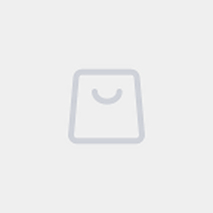 华硕(ASUS)RT-AC68U 无线路由器低辐射/高速游戏路由器/支持AiMesh京东旗舰店¥529购买已下架终投mesh
华硕(ASUS)RT-AC68U 无线路由器低辐射/高速游戏路由器/支持AiMesh京东旗舰店¥529购买已下架终投mesh
路由器摆放如下(和桥接路由器同位置):

 按位置安装之前,先把86u和66u的无线aimesh连上,在ASUS Router上就能操作,非常方便,不过要耐心等待片刻。
按位置安装之前,先把86u和66u的无线aimesh连上,在ASUS Router上就能操作,非常方便,不过要耐心等待片刻。
 点搜索即可
点搜索即可
连接时,两台路由器可以放近点。完成连接就拿去该放的地方,通电,卧室的网线面板连接子路由的WAN口,等待片刻就大功告成(比想象中要慢一些,我连上过了接近十分钟左右才完全正常),比桥接方便了太多。
嗨爽
连上之后我就带手机(肾X,iOS13.7)全屋走了一遍,5G不再断了,不过一些房屋边缘角落处会变成1格或2格信号,但使用上没什么太大的影响,相比过去爽了太多。
为了让大家感受效果,还是要用数据说话,手机上没用过测试的软件,我就用我的笔记本电脑吧,型号为surface laptop2,测试平台用的重庆移动的网速测试站点,网址是安装宽带时移动小哥给的,感觉相对官方靠谱一些。
网络是拉的移动1000M,算是工作单位的福利,先晒一下电脑连接网线时的测试峰值。看着数据好看,但实际没太大用,毕竟连着网线使用的场景还是太少。
 总结
总结
无线路由器还有这功能?大多数人都不知道 全屋WiFi一招就能覆盖
WIFI 6路由器哪个值得买?看看300-1000元主流品牌无线路由器对比
一招解决卫生间WiFi信号弱 家中无线网络覆盖不全怎样补救
买别墅也有烦恼?装修小白也能看懂的大户型无线网络覆盖规划方案
总结里的文章,如果你能全部看完,恭喜你,你也能自己动手折腾一下自家网络了!
举报/反馈